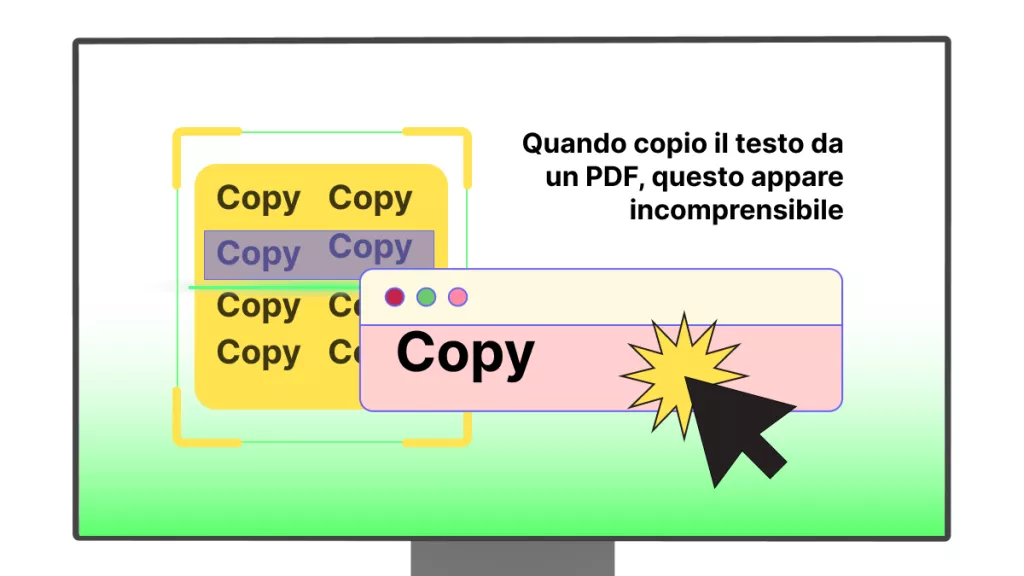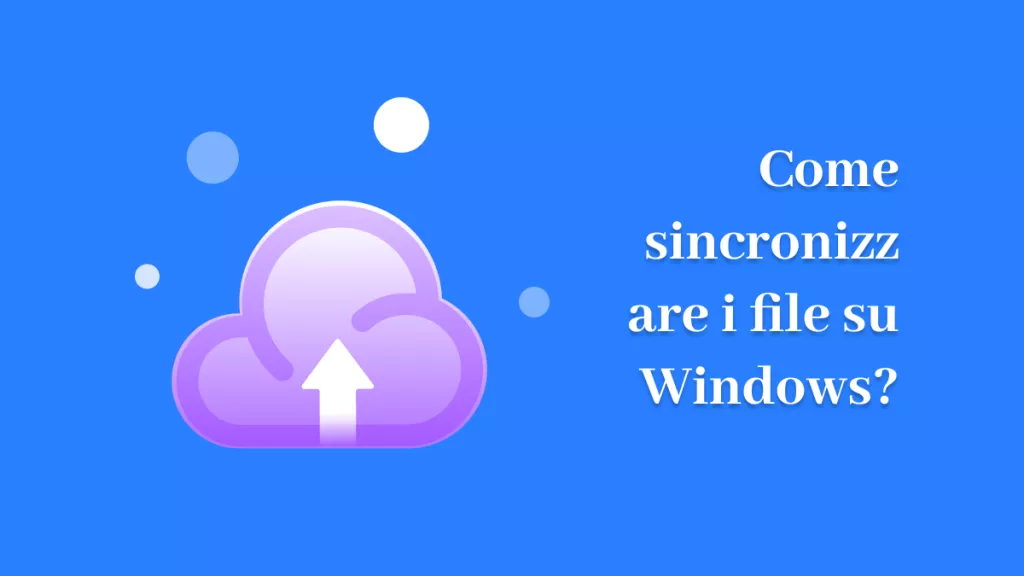PDF rimane uno dei formati più popolari, in particolare se l’obiettivo è quello di condividere i documenti con gli altri utenti. Ma come qualsiasi altro file che può essere inviato tramite Internet, possono sorgere diversi problemi durante l'invio e la ricezione di file PDF.
Uno dei problemi più comuni è il danneggiamento del file, per cui è difficile aprire, leggere e apportare modifiche al documento. In questa guida vediamo principalmente come aprire un file PDF danneggiato ed evitare di perderne il contenuto. Per evitare che queste cose accadano, ti consigliamo una soluzione eccellente, UPDF, un risolutore di problemi tutto in uno. Scaricalo subito e provalo.
Windows • macOS • iOS • Android 100% sicuro
1. Perché il mio file PDF è danneggiato?
Ci sono diversi motivi per cui un file PDF è danneggiato, come:
- Processo di download interrotto
Se si sta scaricando il file da Internet e il processo di download viene interrotto a causa di una connessione internet non riuscita, il file potrebbe non essere scaricato completamente, il che porta a un file danneggiato che non può essere aperto.
- Problemi durante la creazione del file
Un PDF può danneggiarsi se c'è un problema durante la creazione del file. Problemi con il computer utilizzato per creare, salvare o caricare il file possono danneggiarlo, e quindi non potrà essere aperto dal destinatario.
- Creazione del file utilizzando software incompatibili
Ci sono migliaia di strumenti per creare PDF sul mercato, ma non tutti sono ideali per la creazione di file PDF facilmente condivisibili online o tramite email. Quando si sceglie un software per creare un PDF, verifica che il software scelto sia compatibile e abbia una buona reputazione.
- Attacchi di virus
Qualsiasi file, inclusi i file PDF, può essere reso inutilizzabile da un attacco di virus o malware. Virus e malware sono particolarmente problematici perché possono modificare o sovrascrivere un file senza l’autorizzazione degli utenti. Il modo migliore per proteggersi da questo problema è assicurarsi di avere sempre un software antivirus installato sul computer.
- Codifica dei provider di posta elettronica
Se condividi il file tramite email, è possibile che il provider di posta elettronica che stai utilizzando codifichi il file. Questo di solito accade quando il PDF è grande, e spesso non causa alcun problema. A volte però la codifica utilizzata può modificare il file e il suo contenuto, danneggiandolo.
Di seguito sono riportate alcune delle soluzioni più efficaci per aprire un file PDF danneggiato.
2. Prova a utilizzare un lettore PDF diverso
Se non riesci ad aprire il file con Adobe Reader, ciò non significa automaticamente che il file sia danneggiato. Potrebbe esserci un problema con il lettore. Per questo consigliamo prima di tutto di tentare di utilizzare un'applicazione PDF diversa. Ci sono diverse soluzioni che potresti provare, ma ti consigliamo UPDF poiché è conveniente e perfettamente funzionante che rende l'elaborazione dei file PDF semplice ed efficiente.
Windows • macOS • iOS • Android 100% sicuro
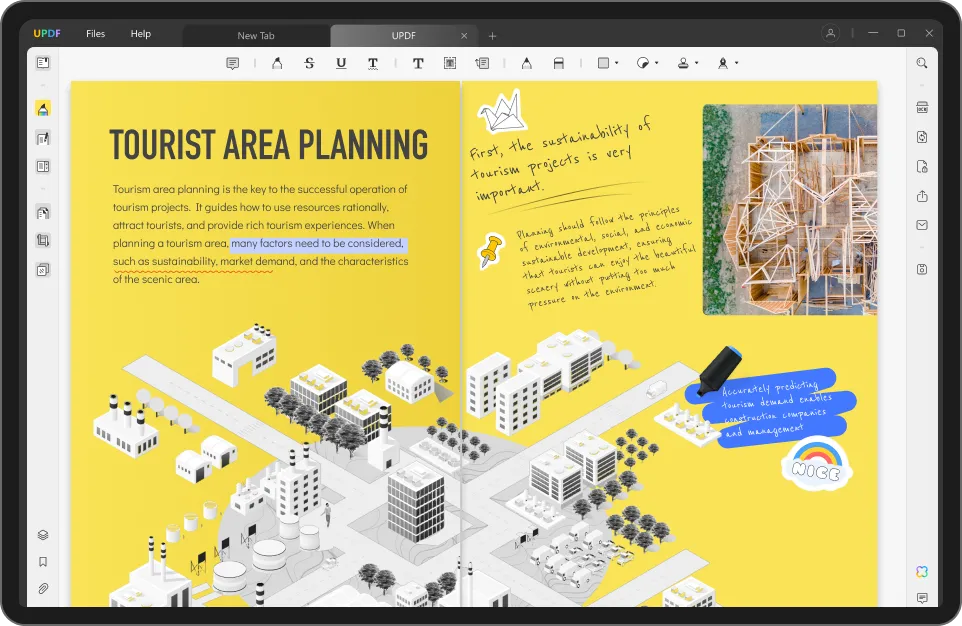
UPDF è un editor di PDF basato su AI, che offre una serie di funzioni come la modifica, la conversione, l'annotazione, l'elaborazione di moduli, la crittografia, l'unione, la divisione, il riconoscimento OCR e l'elaborazione in batch, in modo che gli utenti possano facilmente modificare, convertire e gestire i file PDF.
Vantaggi dell'utilizzo di UPDF:
- È uno strumento molto semplice da usare. Tutti gli strumenti di modifica, conversione o annotazione sono facilmente accessibili.
- Non è necessario uscire dal programma per modificare il documento.
- 100% sicuro da usare ed è improbabile che danneggi il file PDF.
- Puoi accedere al file PDF su numerosi dispositivi poiché UPDF è accessibile sui dispositivi Windows, Mac, iOS e Android.
3. Ripristina il file a una versione precedente
Poiché questo problema può essere causato da problemi nel sistema informatico, è possibile provare a ripristinare il file a una versione precedente. Windows ha una funzionalità che memorizza automaticamente le versioni precedenti dei file creati in previsione di questo problema.
Per accedere alla versione precedente del file PDF, attieniti alla seguente procedura:
Passo 1: trova il file PDF danneggiato e cliccaci sopra con il tasto destro
Passo 2: dalle opzioni seleziona "Proprietà"
Passo 3: nella finestra "Proprietà" clicca sulla scheda "Versioni precedenti" e seleziona la versione del file che si desidera ripristinare.
Passo 4: clicca su "Ripristina". La versione precedente sostituirà il documento danneggiato.
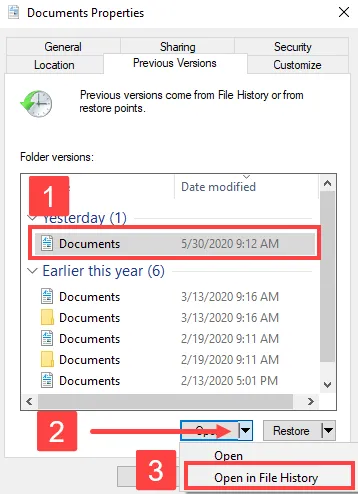
4. Correggi Adobe Acrobat Reader
Adobe Acrobat è di solito un lettore PDF molto affidabile, ma non è privo di problemi e talvolta questi problemi possono rendere difficile la lettura dei file PDF. Se non riesci ad aprire il file anche dopo averlo ripristinato a una versione precedente, prova i seguenti passaggi per riparare Adobe Acrobat Reader:
Passo 1: innanzitutto, assicurati che Adobe Acrobat Reader sia aggiornato. Per fare ciò, apri Adobe Acrobat Reader e clicca su "Guida > Verifica aggiornamenti". Se è disponibile un aggiornamento, installalo.
Passo 2: una volta completato il processo di aggiornamento, vai di nuovo su "Guida" e seleziona "Ripara installazione". Ciò consentirà al programma di verificare automaticamente la presenza di eventuali errori e applicare riparazioni.
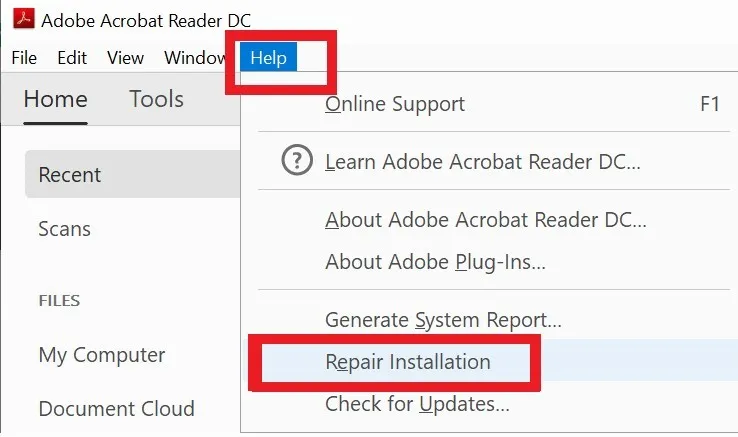
5. Utilizza uno strumento online per riparare il file
Per riparare il file danneggiato puoi scegliere di utilizzare uno dei tanti strumenti di riparazione PDF online. La maggior parte funziona in modo simile, ma per questo tutorial ti mostreremo come utilizzare PDF2GO.
Passo 1: vai al sito web di PDF2GO su qualsiasi browser per accedere allo strumento di riparazione.
Passo 2: clicca sul pulsante "Scegli file" per caricare il file danneggiato.
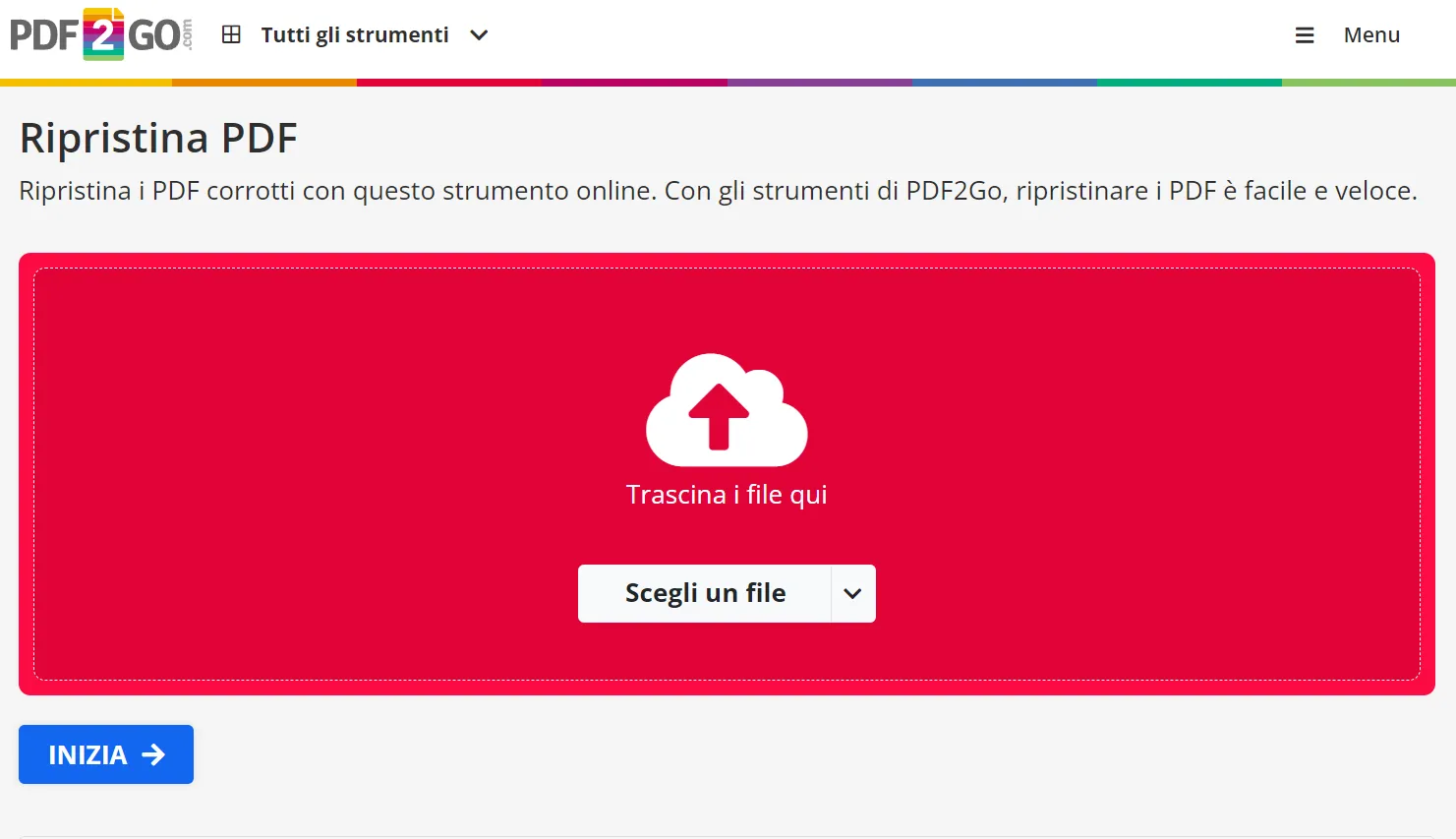
Passo 3: clicca sul pulsante "Salva modifiche" in basso e PDF2GO inizierà immediatamente a riparare il file. Una volta completata la riparazione dovresti essere in grado di scaricare il file.
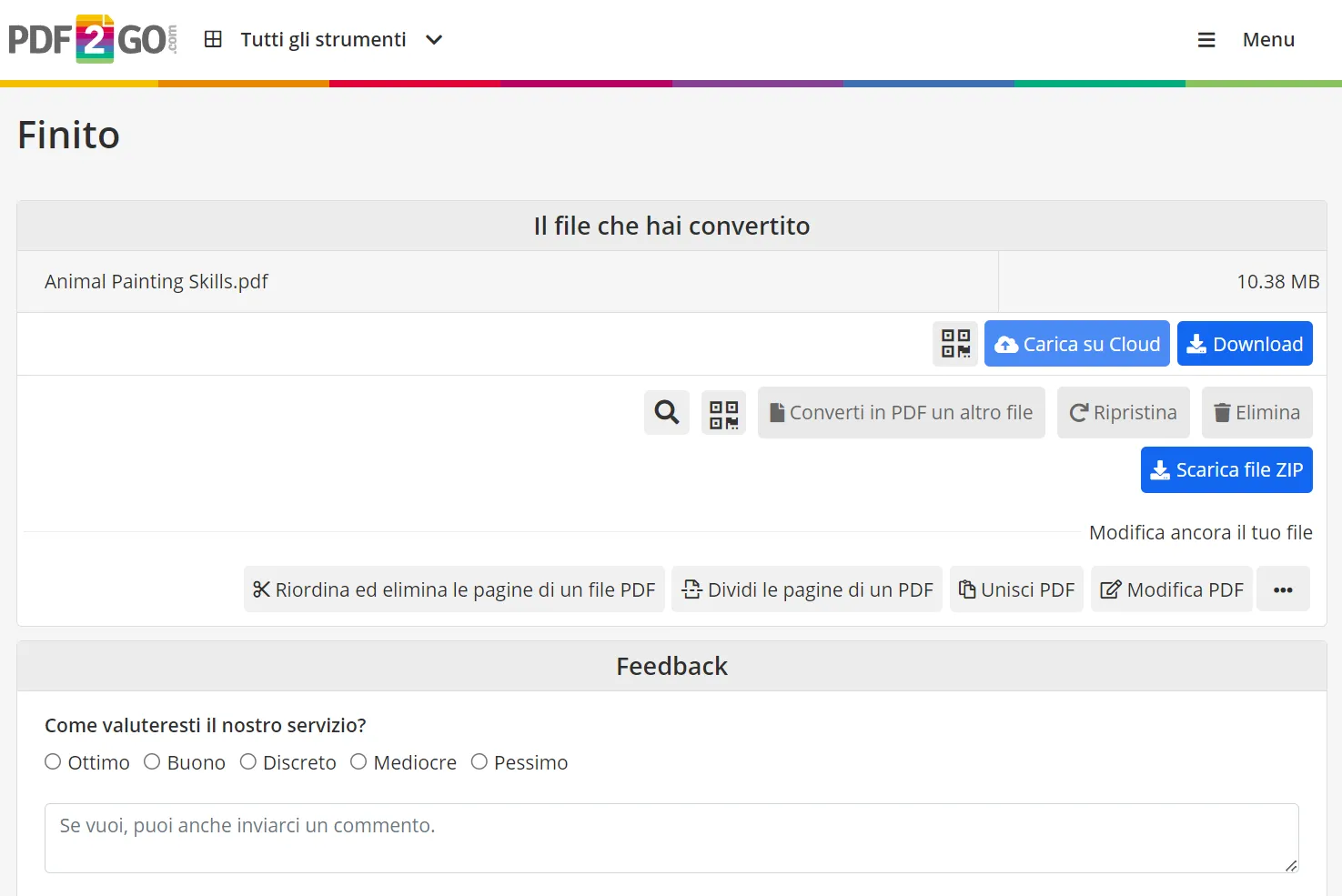
6. Domande frequenti
(1) Come riparare un file PDF danneggiato che non si apre?
Le due opzioni migliori per riparare un file danneggiato sono ripristinare il file ad una versione precedente o utilizzare uno strumento di riparazione PDF online. Se entrambe le soluzioni non sono efficaci, l'unica soluzione praticabile è ricreare il file.
(2) Perché il mio file PDF non è leggibile?
Uno dei motivi principali per cui il file è illeggibile è che si utilizza un software obsoleto per leggere o creare il file. Prenditi un momento per aggiornare il software che stai usando per vedere se l'errore si risolve.
Se hai convertito il file in PDF da un altro formato, un errore nel processo potrebbe essere la causa di questo problema, potresti quindi dover riconvertire il file.
È anche possibile che il file non sia leggibile perché è protetto da password. In questo caso, potrebbe essere necessario inserire una password per aprirlo.
(3) Come rendere leggibile un PDF illeggibile?
Se il file è protetto da password, sarà necessario immettere la password utilizzata per bloccare il documento.
Se, d'altra parte, il file è un documento scansionato, potrebbe essere necessario utilizzare la funzione OCR (Optical Character Recognition) di UPDF per convertirlo in un formato leggibile e modificabile.
(4) Come aprire un file PDF danneggiato sul telefono?
Una delle migliori soluzioni per riparare un file PDF danneggiato è utilizzare un'app di riparazione PDF. Scegli un lettore PDF sicuro e intuitivo come UPDF, il quale si merita fiducia a lungo termine e offre la migliore esperienza di lettura.
(5) Come faccio a sapere se un file è stato danneggiato di proposito?
Potresti vedere se un file è stato danneggiato controllandone il contenuto. Se uno qualsiasi dei contenuti differisce dall'originale, il file è stato danneggiato. Se la dimensione del nuovo file differisce nettamente dall'originale, è possibile che il file sia danneggiato.
L'unico modo per essere sicuri è utilizzare il prompt dei comandi "fc" in Windows. Questo confronterà i file e ti mostrerà come differiscono a livello di carattere, permettendoti di determinare se uno di essi è danneggiato.
Conclusione
Tutto sommato, in caso di file PDF danneggiati, UPDF è la scelta più sicura e più sensata per gli utenti che vogliono aprire, leggere e modificare i documenti. Le funzionalità di UPDF sono varie e tutte forniscono risultati affidabili. Cosa aspetti? Scarica l'app e goditi i tuoi file!
Windows • macOS • iOS • Android 100% sicuro
 UPDF
UPDF
 UPDF per Windows
UPDF per Windows UPDF per Mac
UPDF per Mac UPDF per iPhone/iPad
UPDF per iPhone/iPad UPDF per Android
UPDF per Android UPDF AI Online
UPDF AI Online UPDF Sign
UPDF Sign Modifica PDF
Modifica PDF Annota PDF
Annota PDF Crea PDF
Crea PDF Modulo PDF
Modulo PDF Modifica collegamenti
Modifica collegamenti Converti PDF
Converti PDF OCR
OCR PDF a Word
PDF a Word PDF a Immagine
PDF a Immagine PDF a Excel
PDF a Excel Organizza PDF
Organizza PDF Unisci PDF
Unisci PDF Dividi PDF
Dividi PDF Ritaglia PDF
Ritaglia PDF Ruota PDF
Ruota PDF Proteggi PDF
Proteggi PDF Firma PDF
Firma PDF Redige PDF
Redige PDF Sanziona PDF
Sanziona PDF Rimuovi Sicurezza
Rimuovi Sicurezza Leggi PDF
Leggi PDF UPDF Cloud
UPDF Cloud Comprimi PDF
Comprimi PDF Stampa PDF
Stampa PDF Elaborazione Batch
Elaborazione Batch Cos'è UPDF AI
Cos'è UPDF AI Revisione di UPDF AI
Revisione di UPDF AI Guida Utente per l'Intelligenza Artificiale
Guida Utente per l'Intelligenza Artificiale FAQ su UPDF AI
FAQ su UPDF AI Riassumi PDF
Riassumi PDF Traduci PDF
Traduci PDF Chat con PDF
Chat con PDF Chat con AI
Chat con AI Chat con immagine
Chat con immagine Da PDF a Mappa mentale
Da PDF a Mappa mentale Spiega PDF
Spiega PDF Ricerca Accademica
Ricerca Accademica Ricerca Paper
Ricerca Paper Correttore AI
Correttore AI Scrittore AI
Scrittore AI Assistente Compiti AI
Assistente Compiti AI Generatore Quiz AI
Generatore Quiz AI Risolutore Matematico AI
Risolutore Matematico AI PDF a Word
PDF a Word PDF a Excel
PDF a Excel PDF a PowerPoint
PDF a PowerPoint guida utente
guida utente Trucchi UPDF
Trucchi UPDF faq
faq Recensioni UPDF
Recensioni UPDF Centro download
Centro download Blog
Blog Notizie
Notizie spec tec
spec tec Aggiornamenti
Aggiornamenti UPDF vs. Adobe Acrobat
UPDF vs. Adobe Acrobat UPDF vs. Foxit
UPDF vs. Foxit UPDF vs. PDF Expert
UPDF vs. PDF Expert